Nutzung der Campus-Cloud
In dem Video siehst du, wie du Dateien aus der App Dateien in die Campus-Cloud kopieren und wieder auf das Tablet herunterladen kannst. Dazu wird die Arbeit mit dem geteilten Bildschirm, also der Split View-Ansicht empfohlen.
Lokale Daten des iPads in der Campus-Cloud sichern.
Weitere Tipps
Ordnung von Anfang an
Empfehlenswert ist immer, eine sinnvolle Ordnerstruktur im lokalen Speicherort Auf meinem iPad zu erstellen. Du kannst dann Dateien aus den jeweiligen Apps im passenden Ordner speichern.
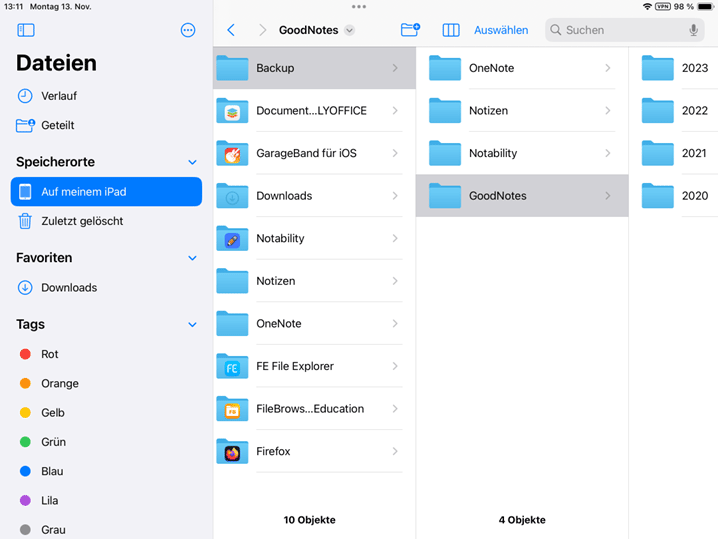
Erleichtertes Arbeiten mit geteiltem Bildschirm
Wir empfehlen dir die Arbeit in der Split View-Ansicht, also mit einem geteilten Bildschirm. Dabei werden z. B. die App Dateien und die App edu-sharing in der Split View-Ansicht genutzt.
Mit der App Dateien erfolgt der Zugriff auf die Dateien auf deinem iPad und mit der App edu-sharing auf die Dateien in der Cloud.
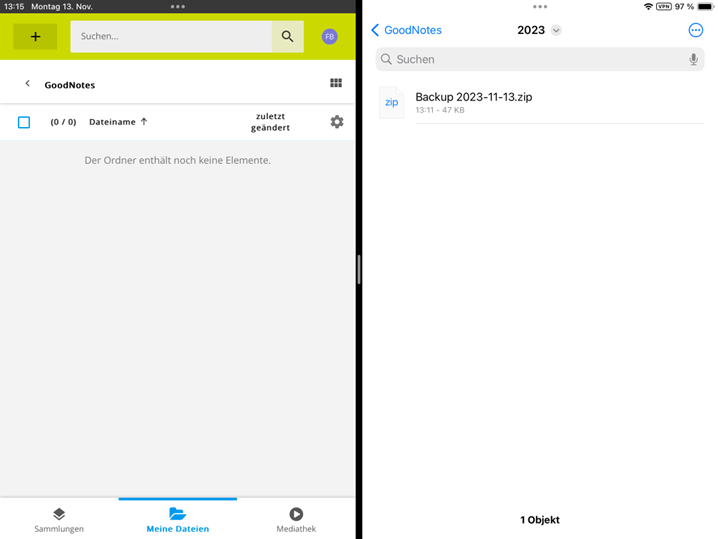
Du kannst Dateien von deinem iPad einfach in die Schulcampus-Cloud ziehen oder sie kopieren und einfügen.